作者: Nathan E. Malpass, 最新更新: 2023年10月18日
有时我们需要 通过电话号码取回一些短信然而,有时这些珍贵的数字会不小心从我们的指缝中溜走,让我们感到疑惑 如何找回已删除的电话号码.
Whether you use an Android or iOS device, fear not! In this comprehensive guide, we'll walk you through the process on how to retrieve deleted phone number, ensuring you never lose an important contact again.
丢失电话号码可能会引起焦虑,尤其是当它是重要的业务联系人、亲密的朋友或家庭成员时。 但好消息是,通过正确的策略和工具,您可以挽救那些丢失的数字并将其恢复到您的电话簿中。
无论您使用的是 Android 智能手机还是 iOS 设备(例如 iPhone 或 iPad),我们都能满足您的需求。 因此,让我们深入探讨可帮助您在 Android 和 iOS 平台上恢复已删除电话号码的技术和软件解决方案。
第 1 部分:如何在 Android 和 iOS 上检索已删除的电话号码第 2 部分:如何在 iOS 上检索已删除的电话号码第 3 部分:如何在 Android 上检索已删除的电话号码
第 1 部分:如何在 Android 和 iOS 上检索已删除的电话号码
方法#1:使用您的 SIM 卡 [Android + iOS]
如果您丢失了电话号码并且没有备份,您仍然有机会从您的手机中找回它。 SIM卡。 此方法适用于Android和iOS设备,只要SIM卡上存储有联系人信息即可。 以下是您可以尝试恢复已删除的电话号码的方法:
- 找到您的 SIM 卡:在大多数手机上,您可以在设备的侧面或背面找到 SIM 卡插槽。 使用SIM卡弹出工具或回形针打开SIM卡托盘并取出SIM卡。
- 插入 SIM 卡:如果您使用的是 Android 设备,请将 SIM 卡插入 Android 手机。 对于 iPhone 等 iOS 设备,您可能需要 SIM 卡适配器以适应较小的 Nano-SIM 卡插槽。
- Access Your Contacts: On your Android device, open the “联系人”或“人脉”应用程序。 在 iPhone 上,转到“通讯录”应用程序。
- 检查恢复的联系人:插入SIM卡后,等待手机读取SIM卡数据。 您删除的电话号码(如果存储在 SIM 卡上)可能会重新出现在您的联系人列表中。 请耐心等待,因为该过程可能需要几分钟。
- Save Contacts to Your Device (Optional): Once your contacts are visible, you can choose to save them to your device or your Google Account (Android) or iCloud (iOS) for added security. This will prevent the contacts from getting lost if you switch SIM cards or if anything happens to the SIM card itself.
请注意,如果您之前已将联系人保存到 SIM 卡,则此方法最为有效。 现代智能手机通常鼓励用户将联系人存储在其 Google 帐户(Android 上)或 iCloud(iOS 上)中,以获得更好的同步和备份选项。 如果您的联系人仅存储在设备的内部存储或云帐户中,则此方法可能无法恢复它们。
此外,处理 SIM 卡时要小心,因为它们很脆弱,很容易损坏。 如果您不确定联系人的位置,或者此方法不起作用,请考虑使用前面提到的涉及备份的方法(iCloud、iTunes、Google 通讯录)来增加成功恢复的机会。
方法 #2:使用您的移动网络运营商 [Android + iOS]
如果您丢失了电话号码并且没有备份,您可以联系您的移动网络运营商寻求找回电话号码的帮助。 Android 和 iOS 用户都可以遵循此方法,因为它依赖于运营商的网络记录。 以下是通过拨打求助来找回已删除的电话号码的方法:
- 联系您的移动网络运营商:联系您的移动网络运营商的客户支持。 您通常可以在他们的官方网站、每月账单上或拨打特定的客户服务号码找到他们的联系信息。
- 提供必要的信息:当您联系运营商时,请准备好向他们提供有关您帐户的详细信息,例如您的姓名、电话号码和帐号。 他们可能会要求您提供信息以验证您的身份。
- 请求找回电话号码:向客户支持代表解释您丢失了特定电话号码并希望找回它。 他们通常可以访问与您的帐户关联的通话和短信日志。
- 验证和协助:运营商的客户支持将验证您的身份,并可能会询问您与丢失的电话号码相关的问题,例如上次使用该号码的日期或与之相关的最近通话或消息。 提供尽可能多的信息以协助检索过程。
- 遵循他们的指导:根据他们的能力和政策,您的运营商也许能够帮助您找回丢失的电话号码。 他们可能会直接向您提供该号码或帮助您在 SIM 卡上重新激活该号码。
- 更新您的联系人:成功找回丢失的电话号码后,请更新设备上的联系人以将其包含在内。 将其存储在您设备的内存或您首选的联系人管理平台(例如 Google 通讯录或 iCloud)中,以便将来备份和方便。
请记住,此方法的成功取决于运营商的政策和能力。 一些运营商可能会将电话号码记录保留一段时间,而其他运营商可能无法检索已删除的号码。 丢失号码后,必须尽快联系您的运营商,以增加恢复的机会。
另外,如果您没有任何其他方法来恢复丢失的电话号码,请考虑将此方法作为最后的手段,因为它可能涉及冗长的验证过程,并且受到运营商特定的限制。
第 2 部分:如何在 iOS 上检索已删除的电话号码
方法#1:使用 iCloud 备份
丢失 iOS 设备上的电话号码可能会令人痛苦,但如果您勤于备份数据,则很有可能恢复这些丢失的联系人。 Apple 的 iCloud 服务提供了一种将已删除的电话号码恢复到 iPhone 或 iPad 的便捷方法。 请按照以下步骤找回您珍贵的联系人:
- 检查您的 iCloud 备份:确保您的 iOS 设备已设置为定期将数据备份到 iCloud。 要执行此操作,请转至 “设置”>[您的姓名]>“iCloud”>“iCloud 备份”。 确保该功能已启用并且您的设备最近已备份。 如果您看到最近的备份日期,那么您很幸运。
- 擦除所有内容和设置(可选):如果您无法使用 iCloud 备份找回已删除的电话号码,您可以尝试更彻底的步骤。 去 “设置”>“常规”>“重置”>“删除所有内容和设置”。 这会将您的设备重置为出厂设置。 重置后,按照屏幕上的说明设置您的设备并选择 “从iCloud备份还原” 在设置过程中。 选择包含丢失的联系人的最新备份。
- 从 iCloud 备份恢复:如果您不想删除所有内容和设置,可以有选择地从 iCloud 备份恢复您的联系人。 就是这样:
- 在MyCAD中点击 软件更新 “Settings” > [Your Name] > “iCloud” > “Manage Storage”.
- 点击下面的您的设备 “备份”.
- 选择包含已删除联系人的最新备份。
- 等待恢复完成:您的设备将开始恢复所选的备份。 这可能需要一些时间,具体取决于备份的大小和您的互联网连接速度。 确保您的设备已连接到 Wi-Fi 并已插入电源以避免中断。
- 检查您的联系人:恢复过程完成后,转到您的联系人应用程序并检查您删除的电话号码是否已成功恢复。 您丢失的联系人现在应该回到您的电话簿中。
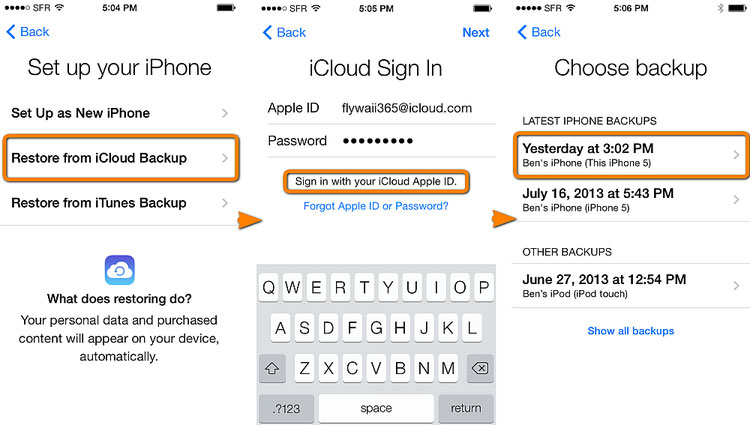
通过使用 iCloud 备份,您通常可以恢复 iOS 设备上已删除的电话号码。 但是,请记住,如果您有最近的备份可用,则此方法最有效。 如果您定期将数据备份到 iCloud,那么您将在此类时刻拥有安全网,确保您的联系人永远不会真正丢失。
方法#2:使用 iTunes 备份
如果您是喜欢使用 iTunes 进行设备备份的 iOS 用户,或者没有可用的 iCloud 备份,您仍然可以使用 iTunes 备份检索已删除的电话号码。 请按照以下步骤操作,了解如何使用 iTunes 检索已删除的电话号码:
- 将设备连接到计算机:使用 USB 数据线将 iOS 设备(iPhone 或 iPad)连接到安装了 iTunes 的计算机。
- 打开 iTunes(或 macOS Catalina 及更高版本上的 Finder):在计算机上启动 iTunes。 如果您使用的是 macOS Catalina 或更高版本,则将改用 Finder。
- 选择您的设备:在 iTunes 或 Finder 中,找到并选择您连接的 iOS 设备。 它应该出现在 iTunes 窗口的左上角或 Finder 侧栏中。
- 选择要恢复的备份:在设备摘要页面中,单击 “恢复备份”或“恢复 iPhone” (措辞可能会有所不同,具体取决于您的 iTunes 版本或 macOS 版本)。
- 将显示可用备份的列表。 选择您认为包含已删除电话号码的备份。 确保选择在丢失联系人之前创建的备份。
- 开始恢复:单击 “恢复”或“确认” (同样,措辞可能会有所不同)。 iTunes 将开始恢复过程。 这可能需要一些时间,所以请耐心等待。
- 等待过程完成:让 iTunes 不间断地完成恢复过程。 在此过程中您的设备将重新启动。
- 检查您的联系人:恢复完成后,您的设备将重新启动,您删除的电话号码应该会恢复到您的联系人应用程序中。
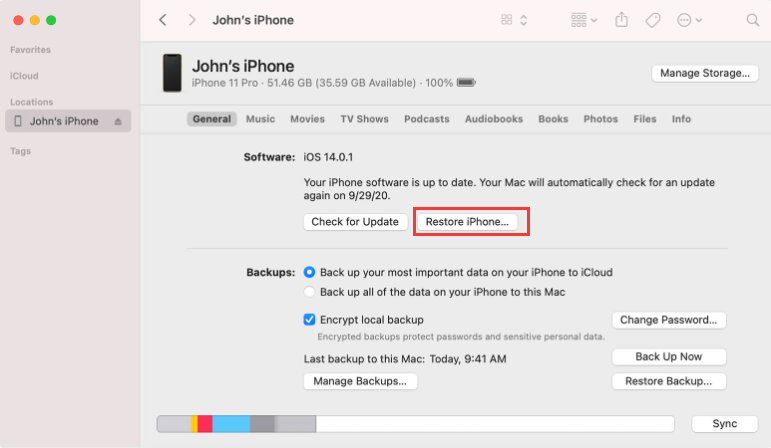
如果您定期将设备备份到计算机,那么使用 iTunes 备份可能会成为您的救星。 但是,请务必注意,此方法需要访问您创建备份的计算机。 此外,如果您已加密 iTunes 备份,则需要在恢复过程中输入备份密码。
请记住,从 iTunes 备份恢复设备会将设备上的所有当前数据替换为所选备份中的数据。 请务必谨慎并选择适当的备份,以确保您检索已删除的电话号码而不会丢失任何最近的数据。
第 3 部分:如何在 Android 上检索已删除的电话号码
方法#1:使用 Google 通讯录备份
Android 用户具有与 Google 服务无缝集成的优势,这延伸到联系人管理和恢复。 如果您不小心删除了 Android 设备上的电话号码,通常可以使用 Google 通讯录将其恢复。 就是这样:
- 可选 谷歌联系人:在 Android 设备上,打开“联系人”或“人脉”应用。 根据您的设备和 Android 版本,应用程序名称可能会有所不同。
- 访问菜单:点击联系人应用程序左上角或右上角的三条水平线(汉堡菜单)。
- 导航至“设置”:向下滚动并从菜单中选择“设置”。
- 查找“要显示的联系人”或“Google 帐户”:在“设置”菜单中,您会找到与联系人相关的选项。 寻找任一 “要显示的联系人”或“Google 帐户”。 点击它。
- 选择“所有联系人”:选择要显示的选项 “所有联系人” 而不仅仅是“电话”或“设备”。
- 同步您的 Google 帐户:返回主联系人屏幕,然后点击三点菜单图标(通常位于右上角)。 选择 “立即同步”或“同步联系人”。 此操作会将您的联系人与您的 Google 帐户同步,包括任何仍可恢复的已删除联系人。
- Check for Recovered Contacts: After the sync process completes, check your Contacts app to see if the deleted phone number has been restored. It should reappear in your contact list.
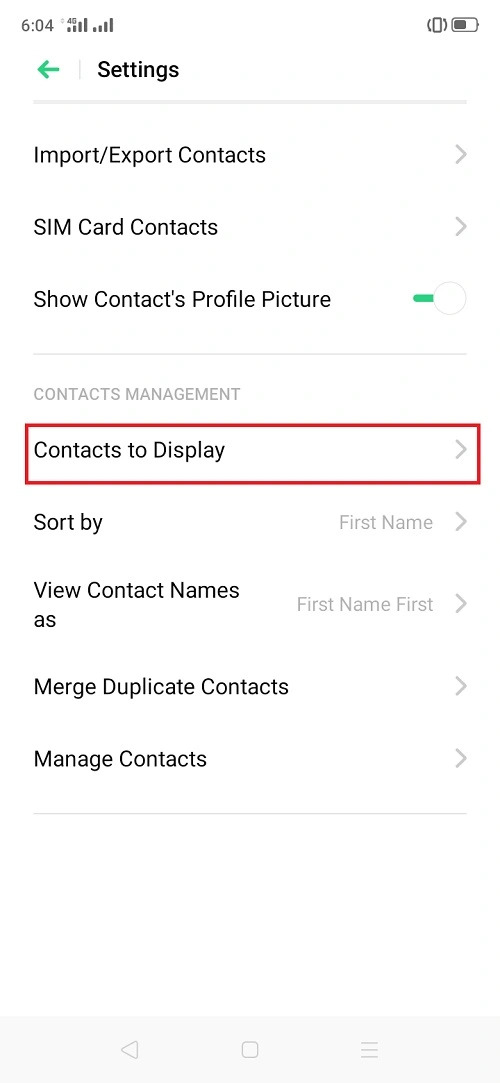
Google 通讯录会定期将您的联系人备份到云端,这使其成为在 Android 上恢复已删除电话号码的可靠方法。 不过,请记住,如果您一直使用 Google 帐户来管理联系人,则此方法非常有效。 如果您仅将联系人存储在 SIM 卡或设备的内部存储器上,则此方法可能不起作用。
通过执行这些步骤,您通常可以轻松地检索 Android 设备上已删除的电话号码。 Google 服务与 Android 的集成使联系人恢复成为一个相对简单的过程,帮助您重新获得有价值的联系人信息。
方法#2:如何在Android上检索已删除的电话号码的最佳工具:FoneDog Android数据恢复
当谈到在 Android 上恢复已删除的电话号码时,使用可靠的 iPhone 15 支持的第三方工具可能会改变游戏规则。 FoneDog Android数据恢复 就是这样一个工具,它是一种高效且用户友好的选择。
Android的数据恢复
恢复已删除的邮件,照片,联系人,视频,WhatsApp等。
使用或不使用root快速查找Android上的丢失和删除数据。
与6000 + Android设备兼容。
免费下载
免费下载

这里的 如何找回已删除的电话号码 使用这个 Android数据检索软件:
- 下载并安装 FoneDog Android 数据恢复: 首先在计算机上下载并安装 FoneDog Android 数据恢复。 Windows 和 Mac 版本均可用。 确保您的 Android 设备已使用 USB 电缆连接到计算机。
- Enable USB Debugging on Your Android Device: To allow the software to access your device's data, you need to enable USB debugging. This can be done by going to “设置”>“关于手机” > 点击 “构建编号” 七次(或者直到您看到一条消息说您是开发人员)> 返回 “设置”>“开发者选项” > 并启用 《USB调试》.
- 连接您的Android设备:在您的计算机上启动FoneDog Android数据恢复。 使用 USB 数据线将 Android 设备连接到计算机。 该软件将识别您的设备。
- 选择要扫描的数据类型:在FoneDog界面上,选择要恢复的数据类型。 在这种情况下,选择 “联系人”或“电话簿”.
- 开始扫描:点击 “下一步” 启动扫描过程。 FoneDog 将扫描您的 Android 设备以查找已删除的联系人。
- 预览和恢复已删除的电话号码:扫描完成后,您将看到可恢复的联系人列表。 您可以预览它们以确保恢复正确的数据。 选择您要检索的已删除电话号码。
- Recover Deleted Phone Numbers: After selecting the contacts you wish to recover, click on the “恢复” 按钮。 在计算机上选择一个位置来保存恢复的联系人。
- 检查恢复的联系人:转到保存恢复的联系人的位置并检查以确保已删除的电话号码已成功恢复。
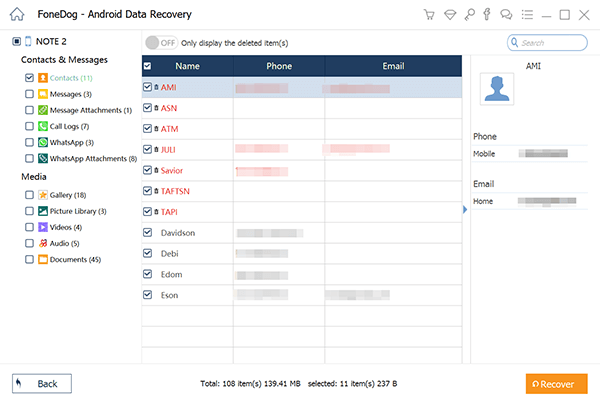
FoneDog Android Data Recovery is a powerful tool that can help you retrieve deleted phone numbers on Android, even if you don't have a backup. It's capable of recovering various types of data, including contacts, messages, photos, and more. Just remember to act quickly to improve your chances of successfully recovering your lost phone numbers, as data may be overwritten over time.
人们也读已解决:您可以检索已删除的语音邮件吗?有关如何从三星云检索照片的更新指南


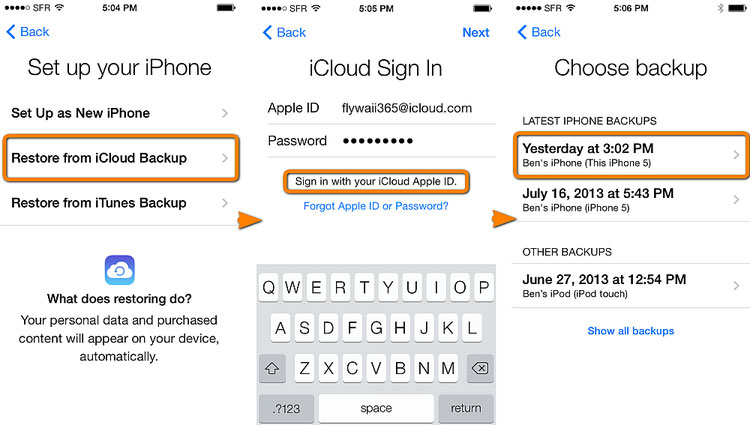
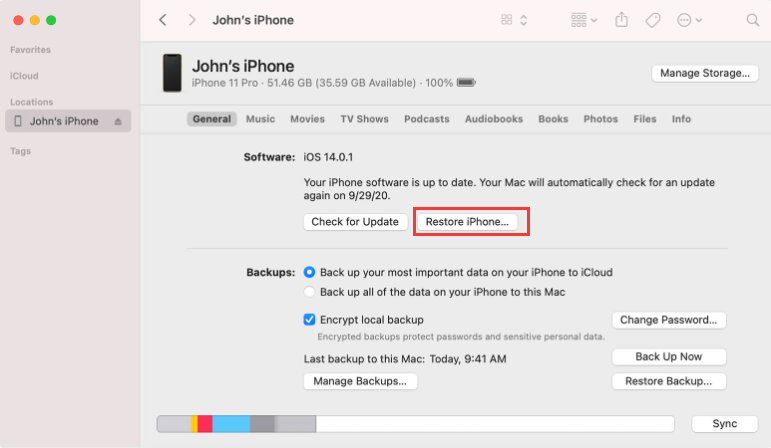
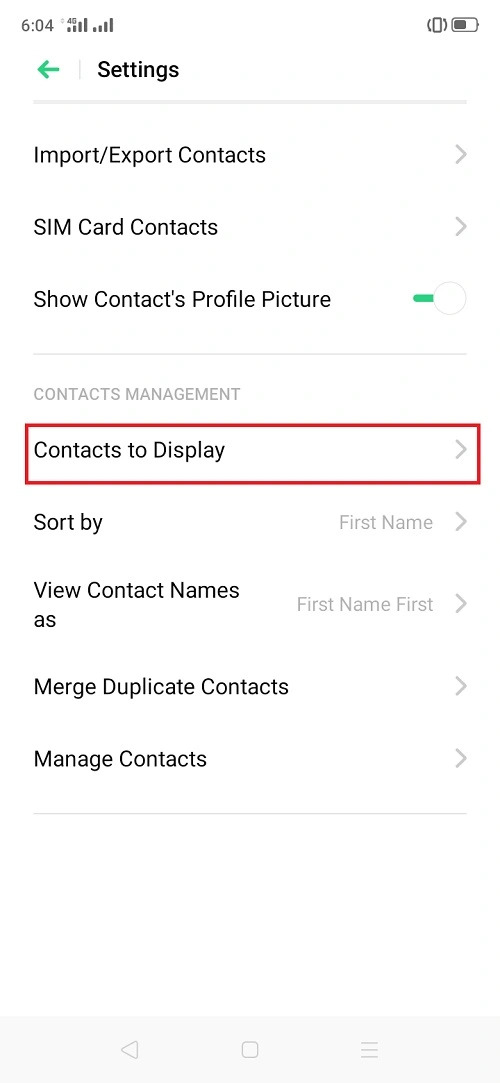

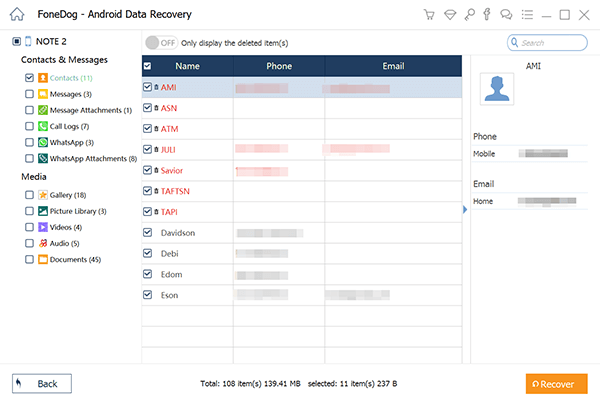
/
/